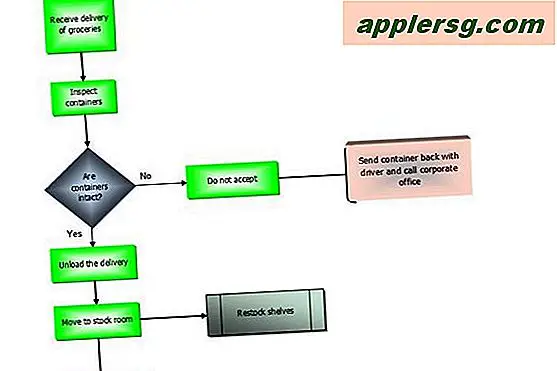Start Finder på nytt i Mac OS X

Trenger du raskt å starte Finder i Mac OS X? Kanskje for en endring å tre i kraft med en standardstreng, eller for å løse en enkel feil eller et problem? Når du starter om Finder, blir det bare Finder-programmet, og det åpnes igjen på nytt.
Slik reagerer du raskt på Finder på en Mac
Den raskeste måten å starte Finder i Mac OS X på, er å bruke Dock på en Mac:
- Hold nede Alternativ-tasten og Høyreklikk på Finder Dock-ikonet, og velg deretter "Relaunch" fra menyen

På en Mac-bærbar datamaskin, vil et tofingeralternativ klikke på Dock-ikonet for Finder avsløre kommandoen "Relaunch" som vil starte Finder-programmet på nytt.
Alternativ + Høyreklikk viser det ellers skjulte "Relaunch" -alternativet i menyen. Hvis du velger dette alternativet, får Finder til å slutte og starte på nytt, og hele skrivebordet blir oppdatert i prosessen. I tillegg vil eventuelle endringer som gjøres i Finder med standardkommandoer eller andre tilpasninger, tre i kraft ved gjenoppstart.
Restarting Finder kan være en nyttig feilsøkingstips for noen merkelige oppføringer som kan oppstå på Mac-skrivebordet, og det er mye raskere og mindre påtrengende enn en fullstendig systemstart.
Utenfor feilsøkingsformål krever mange tilpassinger og standardkommandokommandoer omstart av Finder for at endringene skal tre i kraft.
Alternativ tilnærming: Restarting Finder fra Terminal av Mac OS X
Hvis Dock-tricket ikke virker av en eller annen grunn, eller kanskje fordi du allerede er på Terminal når du bruker noe som en standardstreng, kan Finder også startes på nytt direkte fra kommandolinjen med følgende syntaks:
killall Finder
Fordi Finder er en prosess akkurat som enhver annen applikasjon på Mac, kan du også avslutte Finder og behandle den som alle andre programmer med en force quit eller "kill" -kommando, og dermed holde den stengt helt.
Du kan også starte Finder fra kommandolinjen hvis den ikke startes automatisk av en eller annen grunn:
/System/Library/CoreServices/Finder.app/Contents/MacOS/Finder &
Ønsker du å se hvordan begge disse omstart Finder-metodene ser ut før du gjør det selv? Ingen svette, her er en kort video som viser at Finder starter på nytt fra Alternativ + Høyreklikk Dock-ikonet, og i Killall Finder-tricket:
Dette er demonstrert i OS X Yosemite, men teknikken fungerer det samme i alle versjoner av Mac OS som har eksistert fra begynnelsen av OS som kjører på Mac, inkludert Yosemite, Mavericks, Mountain Lion, Snow Leopard, osv., Og sikkert utover framtid.

Hva om Finder startes på nytt, men det vil ikke åpne seg igjen?
Hvis du tilfeldigvis starter Finder på denne måten, men den ikke vil åpne på egenhånd, kan du tvinge Finder på nytt med den åpne kommandoen ved hjelp av disse retningene, dette skjer vanligvis ikke, og i nesten alle tilfeller bruker du omstartsmetoder som er beskrevet ovenfor, vil utløse Finder for å åpne igjen automatisk.
Merk at å forlate Finder-appen stengt (som i, fullstendig avsluttet) vil skjule skrivebordet, ikonene og filsystemet nettleseren, noe som kanskje ikke er ønskelig for alle brukere. Det anbefales vanligvis ikke.